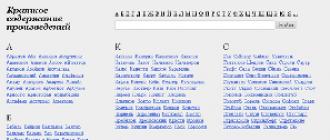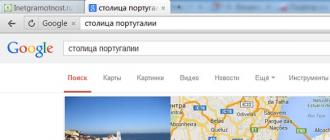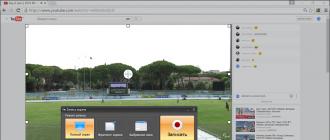Microsoft kompaniyasining ettinchi versiyasidan foydalanuvchilar tizimning kuchini qanday boshqarishni yaxshi biladilar. Juda oddiy - barcha asosiy tugmalar Ishga tushirish menyusida. Va Windows 8-da Start menyusi butunlay boshqacha ko'rinadi, shuning uchun tizimni alohida-alohida qanday boshlash haqida gapirish kerak. Windows 8 da Boshlash menyusi qanday ko'rinishi haqida batafsil ma'lumot.
Sakkiztagacha qayta ishga tushirishning bir necha yo'li mavjud, ulardan biri yon tomonda joylashgan Sozlamalar Charms panelini ishlatmoqda. Uni ochish uchun kursorni ekranning o'ng burchagiga yuqori burchak ostida ko'chirishingiz kerak. Agar sizda bo'lsa sensorli ekranbarmog'ingizni o'ng qirrasi bo'ylab ushlab turish etarli.
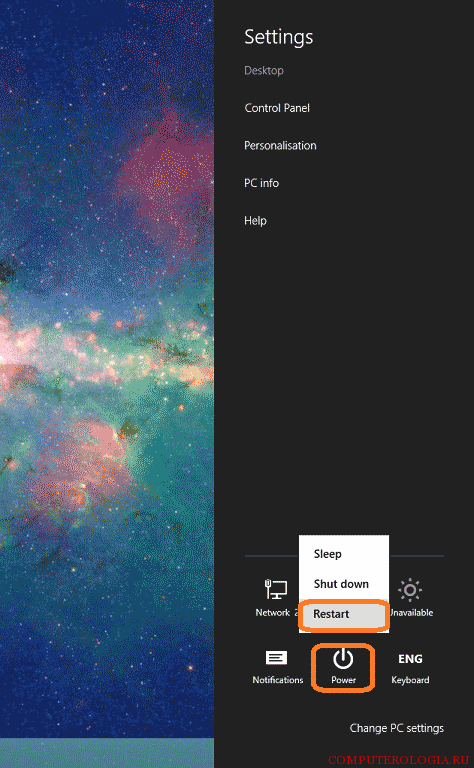
Bundan tashqari, Sozlamalar Charms-ni Win + I kombinatsiyasini bosish orqali yoqish mumkin. Bu erda sozlash tugmachasi mavjud. Shuningdek, tizimni qayta ishga tushirish ham mumkin, buning uchun siz bir xil ismning havolasini bosishingiz kerak. Bundan oldin, barcha ilovalar va dasturlarni o'chirib qo'yishni unutmang, chunki ular qayta boshlashni sekinlashtirishi mumkin. Ushbu menyu sizni butunlay o'chirib qo'yish yoki uni uyquga yuborish imkonini beradi.
Qisqa klavishlarni qayta yoqing
Windows 8 bilan ishlayotgan kompyuterni qayta ishga tushirishga yordam berishning qo'shimcha usuli qisqa tugmalardan foydalanishdir. Bunday holda, Alt + F4 birikmasi ishlatiladi. Bajarilganda, barcha versiyalar uchun an'anaviy bo'lgan oyna ochiladi. operatsion tizimi Microsoft tomonidan.
Unda siz xohlagan ishni tanlashingiz kerak. Kompyuterni o'chirish, uni uyqu rejimiga kiritish yoki qayta ishga tushirish tavsiya etiladi. Shuni esda tutingki, ushbu tugmachalar siz xohlagan oynani faqat ish stoli joylashgan bo'lsa keltiradi. Asosiy ekran menyusida ushbu tugmalar birikmasini bosib hech narsa bo'lmaydi.
Qisqa klavishlardan foydalaning
Kompyuterni qayta boshlash uchun kompyuterning kuchini boshqarishga imkon beruvchi qisqa-qisqa ma'lumot yaratishingiz mumkin. Juda oddiy qiling. Ishni boshlash uchun faqat ish stoli bo'sh joyini o'ng tugmasini bosishingiz kerak. Ochilgan menyudan Create ni tanlang, qisqa tugmani bosing.
Manzillar panelida Shutdown -s-t 00 ga kiring. Keyin esa, yorliq uchun nomni o'ylab ko'rishingiz kerak. Misol uchun, uni O'chirish tugmasi sifatida belgilashingiz mumkin. Endi OK tugmasini bosing. Ish stolida siz tanlagan nom bilan bir belgi ko'rinishi kerak. Aytgancha, yorliqning ko'rinishini o'ng tugmani bosib o'zgartirishingiz mumkin. So'ngra, Xususiyatlar _ O'zgarish belgisiga o'ting va biz ko'proq yoqmoqchi bo'lgan belgini tanlang.
Siz yaratgan tugma kompyuteringizni tez va xavfsiz ravishda o'chirishga yordam beradi. Qayta boshlash uchun qisqartirish uchun deyarli bir xil ishni qilish kerak. Biroq, manzil panelida siz hutdown.exe -r -f -t 00 ga kirishingiz kerak. Bu yorliqlar tizimning boshlang'ich ekranida o'rnatilishi mumkin. Buning uchun siz o'ng tugmachani bosishingiz kerak va ochilgan menyuda Fix ni tanlang. Ba'zida ish stolidagi barcha yorliqlar yo'qolishi mumkin, bu muammoni echish uchun sizda yechim topasiz.
Kompyuteringizni tizimni qulflash orqali ham qayta boshlashingiz mumkin. Buning uchun Win + L kombinatsiyasini bosing. Monitörün yuqori qismiga bossangiz qulflash ekranini tiklaydi. Shundan so'ng tizimga kirish uchun sizdan parol so'raladigan yozuvni ko'rasiz. Va ekranning pastki qismida o'chirish tugmachasini ko'rasiz.
Shunday qilib, agar siz boshlang'ichga ega bo'lmaslik uchun tayyor bo'lishga qaror qilsangiz, u foydalanuvchilarni kompyuterni OSning ettinchi versiyasida qayta ishga tushiradi. Shu bilan birga, buni hotkeys, yon panelda ishlatish va hatto kompyuterni qulflashning bir necha yo'li mavjud. Menimcha, eng qulay nuqta - bu yorliqni yaratish va dastlabki ekranga bog'lashdir. Bunday holatda siz doimiy ravishda turli xil fokuslarni ishlab chiqishga majbur emassiz, biroq bir necha marta bosish kompyuterni qayta ishga tushirish uchun kifoya qiladi.
Windows 8-ni birinchi marta o'rnatganimda Windows 8 da tugma tugmachasini yoki qayta boshlash tugmachasini topishga harakat qiladigan juda zerikarli ish bo'ldi. Rostini aytganda, men Windows'ni qanday o'chirish haqida xabar yozaman deb o'ylamagan edim, lekin ko'rganimda Ushbu mavzu bo'yicha qancha savol berasiz, Windows kompyuteringizni o'chirib qo'yishingiz yoki o'chirib qo'yishingiz mumkin bo'lgan bir necha yo'llarning ro'yxatini o'rgandim.
Andaman dengizidagi ushbu tropik jannatda hayotning dam olishidan rohatlaning. Andaman Cove Penthouse Condo, Elysee Hotel yoki Hotel qilganlar butunlay o'ziga xos bo'lib, mukammallikni ta'minlaydi Tailandda ijaraga beriladigan uylar oilaviy yoki katta do'st guruhlari uchun dam olish joylari.
Charms Bar orqali Windows 8 ni o'chiring
Microsoft Charms Bar-dagi Sozlamalarga muvofiq Windows 8 uchun o'chirish va qayta yoqish tugmalarini taqdim etdi. Charms Bar-ni ko'rsatish uchun Charms Bar-ni ochish uchun Win + C-ni bosing va Sozlash-ni bosing. Win + I Sozlamalar ochiladi.
Bu erda Power tugmasini bosish orqali Windows kompyuterini o'chirish, qayta yoqish yoki hibernatsiya qilish variantlari ko'rsatiladi.
Qisqa klavishlarni yarating Windows 8 da O'chirish, Reboot
Masaüstündeki yorliqni o'ng tugmasini bosib, Yuborish-ni tanlang, ekranda yorliq paydo bo'ladi, bosh sahifadagi Mozaika bilan bir xil bo'ladi. oyna ekrani 8 .
Funktsiyani o'chirish, qayta ishga tushirish va boshqalarni yaratish uchun bepul portativ vositadan foydalanishingiz mumkin, bu sizga maxsus belgini bosish orqali bunday aloqalarni yaratishga imkon beradi!
Windows 8-ni qisqa tugmalar yordamida o'chirib qo'ying yoki qaytadan ishga tushiring
Hatto Windows 8 kompyuteringizni qisqa klavishlar yordamida o'chirib qo'yishingiz yoki o'chirib qo'yishingiz mumkin. Buning uchun siz yaratgan qisqa satrni o'ng tugmasini bosing (yuqorida qarang) va Xususiyatlar-ni tanlang. Bu erda Kiska Kontekstual bo'shliqda harakatlar ro'yxatiga qo'shmoqchi bo'lgan tezkor klavishni bosing. Bu maydon avtomatik ravishda ko'rsatiladi.
Ilova yoki OK ni bosing.
Windows 8 da yaratish Dialogni yoping
Ish stolida turib, ustiga bosing Alt + F4 ishni tugatish uchun dialog oynasidan chiqish uchun ushbu quti sizga o'chirish, qayta yoqish, uyqu rejimiga tezkor kirish imkonini beradi, foydalanuvchini o'zgartiradi va Windows 8 kompyuteridan chiqadi.
Klaviatura uzilishi
Windows 7 operatsion tizimida oson ish bo'ldi, ammo bu juda ham yaxshi emas, aksincha, klaviaturani foydalanish uchun qulay bo'lmaydi. o'chirish oyna 8. Buni amalga oshirish uchun, avval + "Sozlamalar" ni ochish uchun Win + I tugmalarini bosishingiz kerak, keyin bo'sh joyni bosib, "yuqoriga" o'q tugmasini ikki marta bosing va tugatish uchun Enter tugmasini bosing. oyna ishi 8 ta kompyuter.
Windows 8-ni tizim tepsisidan o'chiring
Biri Windows 8 ni o'chirish yoki o'chirish uchun tezkor usul deb nomlangan bepul yordam dasturidan foydalanishadi. Ushbu engil portativ vosita sizning vazifalar paneli bildirishnomangiz hududida jimgina o'tirib, sizni yopishga, Windows8-ni qayta ishga tushirishga imkon beradi. Bundan tashqari Windows 8 bilan ishlashni boshlash uchun sozlashingiz mumkin.
Laptop qopqog'ini yopayotganda tugmachalarni aniqlang
Buni Boshqarish Panelida Quvvat Tizimi orqali amalga oshirishingiz mumkin, uni bosganda Siz qaysi Quvvat Tugmasini ishlatishini yoki noutbukning qopqog'ini yopganingizda nima sodir bo'lishi kerakligini aniqlang.
Buyruqlar yoki ishga tushirish buyrug'i yordamida Windows 8-ni o'chirib qo'ying
Mutaxassislar Windows operatsion tizimini yopish yoki qayta boshlashning ushbu usullaridan xabardor bo'lishi mumkin. buyruq satriMisol uchun, ochiq taklifnoma buyrug'ingiz bo'lishi uchun egasidirsan, agar kompyuterni o'chirib qo'ysang o'chirish / sva kompyuteringizni qayta boshlash uchun yozing o'chirish / rEnter ni bosing.
Foydalanishda ishlatish uchun Windows 8-da yoki biron-bir versiyada yopish-ni ishlatishingiz mumkin YugurishOchish, kiring o'chirish-s-t 0 Enter tugmasini bosing.
Windows 8ni kontekst menyusidan foydalanib o'chirib qo'yish yoki qayta boshlash
Windows 8 bilan kompyuterni o'chirish yoki qayta ishga tushirishning to'qqizinchi yo'li mavjud. Ushbu usulni ish stoliga kiritish uchun kontekst menyusini o'ng tugmasini bosing va tark etish uchun ro'yxatga olish kitobini tahrirlash orqali amalga oshirilishi mumkin.
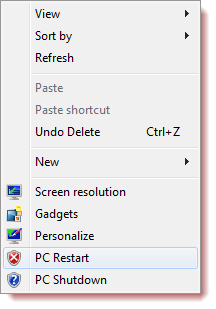
Biroq, u yerda tekshirib ko'rish o'rniga Windows ro'yxatga olish kitobi i Sizga ko'chma bepul ilova dasturidan foydalanishni maslahat beraman Extenderni o'ngga tekkizingushbu ma'lumotni sizning kontekst menyusi tez va oson. Ushbu vosita Windows 8 da yaxshi ishlaydi!
Ctrl + Alt + Del-dan foydalanish
Va nihoyat, qanday qilib biz bu usulni unutishimiz mumkin - bu juda ommalashgan - tugmachalar Ctrl + Alt + Del, va ekranning quyi qismida ko'rsatilgan tugmani bosib, O'chirish, Qayta boshlash va Kutish variantlarini ko'rasiz. Men biror narsani sog'indimmi?
Windows 8 kompyuterini odatiy tarzda qayta ishga tushirish juda oddiy. Ushbu operatsiyani amalga oshirishning standart usuli mavjud bo'lmasa, ushbu operatsiyani amalga oshirish juda qiyin.
Bunday vaziyatda siz boshqa usullar bilan murojaat qilishingiz mumkin. Ularning hammasi operatsion tizim va kompyuterda mavjud bo'lgan ma'lumotlar uchun xavfsizdir.
Qayta ishga tushirish
Windows 8 bilan ishlaydigan kompyuterni qayta ishga tushirish juda oson. Bu turli yo'llar bilan amalga oshirilishi mumkin.
Oddiy foydalanuvchilar tomonidan eng ko'p foydalaniladigan va tez-tez ishlatiladigan usullar:
Ular kerak bo'lganda yoki xohlagan tarzda ishlatilishi mumkin. Har bir usul o'zining afzalliklari va kamchiliklariga ega.
Bosh ekrandan
Agar kerak bo'lsa, to'liq ishga tushirishdan oldin operatsion tizimni qayta yoqing, stolni yoqing.
Buni amalga oshirish uchun qat'iy tartibda qadamlarni bajarish kerak:
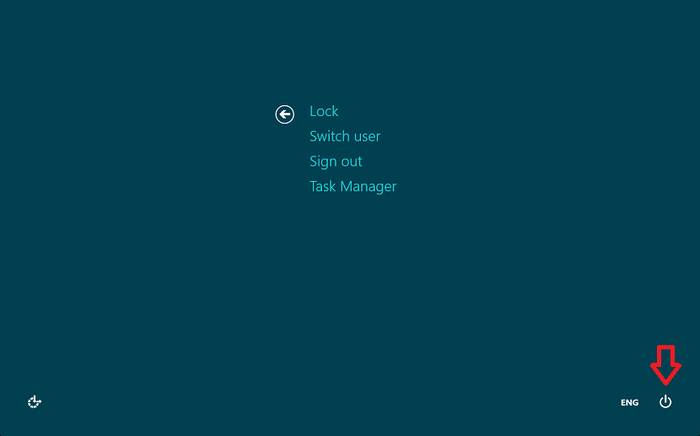
Mavzu topilganida, sichqonchani chap tugmasi bilan bosishingiz mumkin. Shundan so'ng, operatsion tizim qayta ishga tushiriladi.
Ish stolida
Aksariyat hollarda, Windows 8 dan foydalanishni boshlagan oddiy foydalanuvchilar uchun operatsion tizimni ishga tushirgandan so'ng qayta ishga tushirish biroz murakkab bo'lishi mumkin. Operatsion tizimining ish stoli stoldan juda farq qiladi oldingi versiyalar Qurilmangiz uchun Microsoft operatsion tizimlari.
Tizimi qayta ishga tushirishni amalga oshirish uchun siz quyidagilarni bajarishingiz kerak:
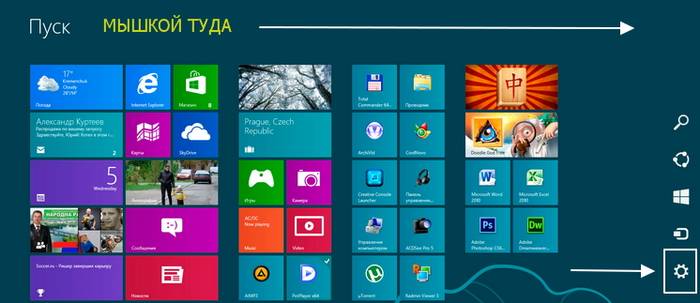
Agar biron sababga ko'ra sichqonchani ishlatish imkoni bo'lmasa yoki foydalanuvchi kerakli menyuni topa olmasa, "Win" + "I" tugmalar birikmasini bosishingiz mumkin. Shundan so'ng, turli xil harakatlar uchun variantlar bilan menyu ochiladi, ular orasida yana "Qayta boshlash" bandi bo'ladi.
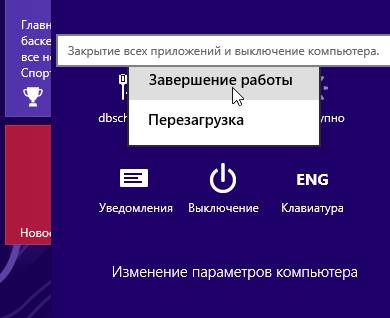
Ctrl + Alt + Delete tugmachasi tugmasi
Qayta boshlash, shuningdek, uchta tugmani - Ctrl + Alt + Delete kombinatsiyasidan foydalanib amalga oshirilishi mumkin.
Buni amalga oshirish uchun quyidagi bosqichlarni qat'iy tartibda bajarishingiz kerak:
- tugmachalarini bosing Ctrl + Altkeyin bir marta bosing O'chir;
- kichik ro'yxatni o'z ichiga olgan maxsus oyna ochiladi;
- pastki o'ng burchakda bitta tugma mavjud "Quvvat", juda aniq namunaga ega;
- ushbu yorliqni bosgandan so'ng, biz "reboot" tugmasini bosgan holda kichik kontekst menyusi ochiladi.
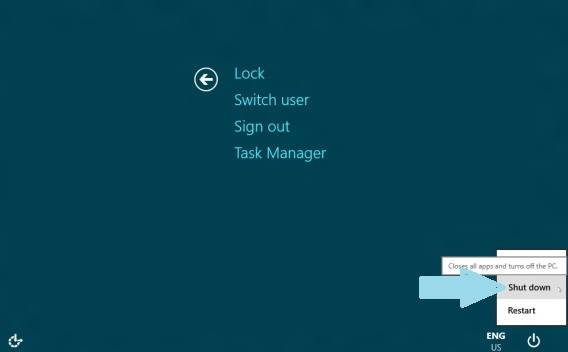
Bu usul bajarishda juda oddiy. Uning birgina kamchiligi bir vaqtning o'zida bir nechta tugmani bosish kerak. Ayrim foydalanuvchilar uchun bu turli sabablarga ko'ra juda muammoli.
Kompyuterni Windows 8 buyruq qatori orqali qanday qilib qayta boshlash kerak
Qayta boshlash, shuningdek, har qanday Microsoft operatsion tizimida juda tez ishga tushirilishi mumkin bo'lgan buyruqlar ishlatish yordamida amalga oshiriladi. Sakkizinchi versiyada buyruq satridan ikki xil usulda foydalanishingiz mumkin.
Eng oson narsa:
- "CTRL" + "R" tugmachasini bosing - buyrug'i kiritish uchun maydonni chaqiring;
- biz ochilgan oynada "cmd.exe";
- "Enter" tugmasini bosing.
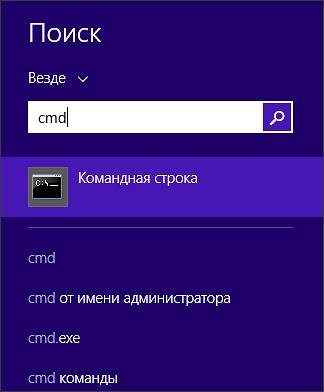
Ushbu usuldan foydalanishda bitta muhim kamchilik mavjud - u joriy foydalanuvchi nomidan ishga tushirildi.
Buyruqning xohishini boshqaruvchi sifatida ishlatish uchun quyidagilarni bajaring:
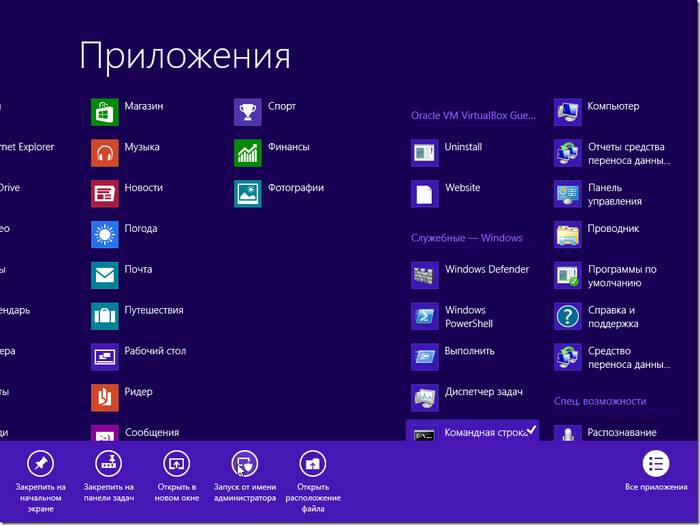
Agar so'ralsa, bu vazifani ishga tushirish bilan emas, balki boshqa harakatlarni ham amalga oshirish mumkin bo'ladi. Qayta ishga tushirishni amalga oshirish uchun tegishli buyruqni - "O'chirish" yoki "Ping" ni kiritishingiz kerak.
Video: tugmalarni qo'ying
O'chirish jamoasi
"O'chirish" buyrug'idan foydalanish uchun siz quyidagi oddiy amallarni bajarishingiz kerak:
- buyruq qatorini yuqorida sanab o'tilgan usullardan birida bajarish (ma'lum bir vaziyatda eng qulay va dolzarb);
- klaviatura yordamida kiring "O'chirish";
- tugmachani bosing "Kirish".
O'chirish guruhining muhim afzalligi shundaki, u juda ko'p qirrali. Bundan tashqari, masofadan turib boshqalarning kompyuterini qayta ishga tushirishingiz mumkin. Buni amalga oshirish uchun, buyruqning oxirgi belgisidan bitta bo'sh joyni orqaga tortib, belgi ichiga kirish kifoya "/" I "harfi. Operatsiyani muvaffaqiyatli bajarishingiz mumkin bo'lgan dialog oynasi ochiladi.

Bundan tashqari shu tarzda kechiktirilgan yopilishidan foydalanishga imkon beradi. Buning uchun satr oxirida "-r" qo'shimchasi kifoya qiladi. "Enter" tugmasini bosgandan so'ng 1 minutdan keyin ishni tugatganligini bildiradi. Agar kerak bo'lsa, istalgan vaqtni tanlashingiz mumkin.
Ping jamoasi orqali
Ping buyrug'i masofaviy tarmoq qurilmalarini pin qilish uchun talab qilinadi. Bundan tashqari, keyinchalik qayta boshlash uchun uzoq kompyuterni tayyorlash uchun ham foydalaniladi. Ko'pincha bu bosqich bu turdagi operatsiyalar uchun eng qiyin masala.
Uzoqni qayta ishga tushirish uchun kompyuterni ishlatish uchun quyidagilarni bajarish kerak:
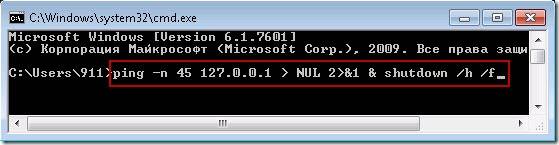
Qayta boshlash muammolarini echish
Ba'zida operatsion tizimni qaytadan ishga tushirish mumkin bo'lmaganda, ba'zi hollarda vaziyatlar mavjud. Operatsion tizimni an'anaviy ravishda o'chirish yoki qayta ishga tushirishning mumkin bo'lmagan sabablaridan biri har qanday qurilma uchun mos drayverlarning yo'qligi. Ko'pincha bu video karta. Belgilash bu muammo etarlicha sodda.
Buning eng aniq belgilari:
- o'chirish tugmasini bosganingizda prosessorning yukini wininit.exe (50% yoki undan ortiq) tomondan oshiradi;
- "Startup" deb nomlangan katta hajmdagi xotira jarayonini iste'mol qila boshlaydi.
Ushbu muammoni hal qilish uchun juda oddiy - siz eng ko'p narsani o'rnatishingiz kerak oxirgi versiyalar Barcha qurilmalar uchun drayverlarga. Ko'p holatlarda, bu qayta boshlashga urinishda paydo bo'ladigan turli xil muammolarni bartaraf etishga imkon beradi.
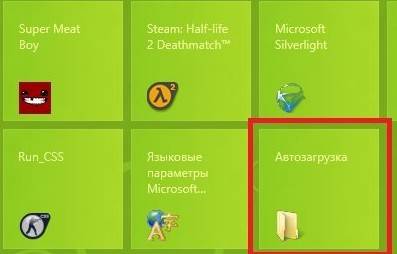
Bundan tashqari, operatsion tizimni normal qayta tiklash imkoniyati ham versiyaning "namligi" tufayli yuzaga kelishi mumkin. windows o'rnatilgan 8. Microsoft tomonidan tarqatilgan dastlabki tarqatish ba'zi apparat bilan ozgina nizolarga ega. Ayniqsa, bunday turdagi muammolar Asus texnikasida paydo bo'ladi.
Ushbu vaziyatdan faqat ikkita yo'l mavjud:
- operatsion tizimning keyingi versiyasini o'rnatish;
- microsoft-dan so'nggi tuzatish moslamasini o'rnatish, barcha mumkin bo'lgan o'zgarishlar (rasmiy saytdan yuklab olishingiz kerak).
Qayta tiklashning boshqa sabablari oldindan dasturiy ta'minot (o'yinlar, ofis ilovalari yoki boshqa biror narsa) o'rnatilgan bo'lishi mumkin. Xatolik yuzaga kelishi uchun qanday dasturni ayblashni aniqlash juda oddiy - yo'q qilish usuli bilan amalga oshirilishi mumkin.
Video: Windows 8.1 tugmachasi tugmasi
O'rnatish sanalarini ko'rib chiqishingiz va oxirgi o'chirishingiz kerak o'rnatilgan dasturlar. Yuqorida keltirilgan uchta sabab, xatolik yuzaga kelganida tez-tez uchraydi. Odatda ularning qarorlari minimal vaqt va kuch sarflaydi.
Muammo davom etsa, malakali mutaxassisga murojaat qiling. Tizimi qayta boshlash foydalanuvchi uchun juda oddiy jarayon, lekin kompyuterning o'zi uchun muhim. Shunday qilib, disk xotira faylini tozalamasdan uzoq ishlash rAM kompyuter ishlashini sezilarli darajada qisqartiradi, bunday vaziyatdan qochish kerak. Agar qayta ishga tushirishni amalga oshirish mumkin bo'lmasa, siz darhol xatoni bartaraf etishingiz kerak.
Qayta boshlash mumkin turli yo'llar bilan - odatdagidek, barcha foydalanuvchilar uchun, hatto eng tajribali va maxsus buyruqlar yordamida ham foydalanish mumkin. Ularning barchasini bilib olish maqsadga muvofiq, u shaxsiy kompyuter bilan bog'liq muammolar yuzaga kelishi ehtimolini kamaytiradi.
Ba'zi foydalanuvchilar uchun, Windows 8 ni qanday qilib qayta ishga tushirish masalasi tabassumga olib kelishi mumkin, ammo bu holda u oddiy emas. Windows 8-ni ishlab chiquvchilar bu jarayonni biroz chalkashliklarga olib kelishdi, shuning uchun bu material ayniqsa, yangi foydalanuvchilar uchun foydali bo'ladi.
Windows 8-ni qanday qilib qayta ishga tushirish kerak yoki nima uchun bunday qiyinchiliklar?
Windows 8 operatsion tizimida ishlaydigan qurilmalarning fikri ularni to'liq o'chirishga hojat yo'qligini ko'rsatadi, chunki bunday texnik energiya sarfini kamaytirish bilan ishlay oladi. Masalan, planshetdagi "Quvvat" tugmasini bosganingizda yoki noutbukni yopayotganingizda, sozlamalar bo'yicha kompyuter avtomatik ravishda iqtisodiy rejimga o'tadi.
Shuning uchun yopilish xususiyati qiziquvchan ko'zlardan yashirgan. Bunga erishishning bir necha yo'li bor. Birinchi variant planshet qurilmalari foydalanuvchilari uchun juda mos keladi - ekranning o'ng yuqori burchagiga (yoki Win + C kombinatsiyasini ishlatishingiz mumkin) maxsus menyu Charm Bar ko'rinishida (yoki kompyuter yoki noutbukdan foydalanganda) surish. Shundan so'ng "Sozlamalar" tugmasini bosing. Qayta boshlashni tanlang. Bu "Windows 8ni qanday qilib qayta ishga tushirishim mumkin?" Degan savolga birinchi javob: Keyingi echim Win + I tugmalar birikmasidan foydalanishdir - to'g'ridan-to'g'ri "Quvvat" tugmachasini ochasiz. Agar tizza kompyuterni qanday o'chirishni bilmasangiz (Windows 8), siz tavsiyalarimizga rioya qilishingiz mumkin. Bunday holda, bitta platformada ishlaydigan kompyuter va tizza kompyuter shunga o'xshash ishlaydi.
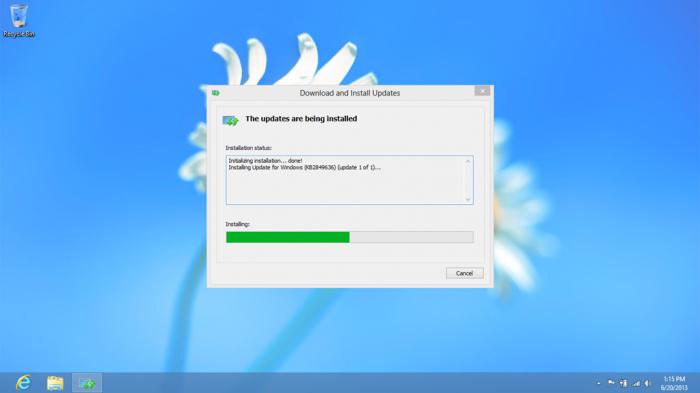
Windows 8: yorliq yaratish orqali kompyuteringizni qanday qilib qayta boshlash kerak?
Kompyuteringizni ish stoliga ulab, uni qayta ishga tushirish uchun har doim yorliq yaratishingiz mumkin. Masaüstündeki sichqonchani o'ng tugmasini bosing, menyuda "Yarat" ni, so'ng esa "Label" ni tanlang. Qayta boshlash uchun yorliq yaratish uchun harakat qilish. windows kompyuter 8. Manzil maydonida kerakli buyruqni kiriting (Shutdown.exe -r -t 00). "Keyingi" tugmasini bosing va keyingi suhbatga o'ting, bizda bu yorliqni nomlash taklif qilinadi.
Shubhasiz, buyruqning maqsadiga mos keladigan nom berish yaxshiroqdir. "Finish" tugmasini bosing va ish stoli yangi ikon bilan yangilanadi. Agar siz ikki marta bosgan bo'lsangiz, kompyuter darhol qaytadan ishga tushadi. Endi sanasi uchun belgini tanlang. Yorliqdagi sichqonchaning o'ng tugmasini bosing va "Xususiyatlar" ni tanlang. "O'zgartirish Belgini" tugmasini bosing va operatsion tizimingizda mavjud bo'lgan to'plamdan mos keladiganlarni tanlang. Bundan tashqari, biz "Review" funksiyasiga murojaat qilishimiz va uchinchi tomonning ikonasidan foydalanishimiz mumkin. Masalan, Internetdan oldindan yuklab olingan. Aytgancha, Microsoft operatsion tizimining oldingi versiyalari uchun qayta tiklash uchun yorliq yaratish mumkin. Umuman olganda, biz Windows 8-ni qanday qilib qayta ishga tushirishni aniqladik va quyidagi tafsilotlar haqida ko'proq ma'lumotga ega bo'ldik.

Buyruqning satridan foydalaning
Ba'zan qayta boshlashingiz kerak shaxsiy kompyuter buyruq qatori orqali. Sizning e'tiboringizga operatsion yopilish orqali bevosita taqdim etilgan buyruqlarni keltiramiz. Buyruqning parametrlari: -t 0 - darhol qayta boshlash, kutish yo'q; -f - barchasini to'xtat ishlaydigan ilovalar; -r - qayta ishga tushirish. Kirish: "yopish -t 0 -r -f".
Virtuoz yo'li
Quyidagi belgilarni ishlatib, Windows-ni buyruq satridan qayta boshlash uchun yana bir ekzotik usul mavjud: ping -n 0 127.0.0.1\u003e nul & wmic OS WHERE Asosiy = "ROST" call Win32Shutdown 6. Faqatgina kompyuterni rundll32.exe powrprof .dll, SetSuspendState. Ularni amalga oshirish uchun siz administrator huquqlariga ega bo'lishingiz kerak.

Reboot muammolarini echish
Windows 8 operatsion tizimining ba'zi foydalanuvchilari tizimni qayta ishga tushirishda turli muammolarga duch keladilar. Masalan, o'zboshimchalik bilan qayta boshlash mumkin. dasturiy ta'minot xush kelibsiz ekranda paydo bo'lgandan so'ng yoki qayta ishga tushirilayotganda osib qo'yiladi. Aksariyat hollarda bunday qiyinchiliklar "Hybrid Shutdown" nomli yangi Windows 8 optsiyasi tufayli paydo bo'ladi.
Ushbu yechim yadro tizimini va joriy seansni maxsus faylda saqlanganligini ko'rsatadi, buning natijasida platformaning keyingi ishga tushirilishi juda tez. Bir tomondan, juda qulay, boshqasi esa - yuqorida tavsiflangan muammolarga olib kelishi mumkin. Gibrid yopilish ehtimolini rad qilish orqali qiyinchiliklarni to'g'irlashimiz mumkin.
Izlanish uchun bir qator qadamlar mavjud. Agar siz ochiq bo'lsangiz boshlang'ich sahifa, qidiruvda "Quvvat" so'zini kiritish kerak. Belgilangan so'z uchun avtomatik rejimda qidiruv amalga oshiriladi, natijada natijani ko'rasiz. Kursorni ekranning o'ng yuqori burchagiga ko'chirish orqali ish stolida qidirish satriga ham kirishingiz mumkin.
Keyin "Options" -ni tanlang, "Configure Power Button" yorlig'ini bosing. "Quvvat Sozlamalari" oynasini ko'rasiz. Ushbu menyuning pastki qismini qiziqtiramiz, bu erda siz "Tez boshlash" bandini olib tashlashingiz kerak. Va, albatta, o'zgarishlarni saqlang. Keyingi safar boshlanganda muammolar yo'qoladi.

Agar yo'q bo'lsa?
Agar muammo davom ettirilsa, chiqishni oldindan ko'rishda muammolarni hal qilish uchun ishlatilgan buyruqni bajaramiz. Win + X hotkeys kombinatsiyasi orqali maxsus menyu oching, administrator huquqlaridan boshlang va quyidagi belgilarni kiriting: bcdedit / set disabledynamictick yes. Shunday qilib, biz Windows-ni qayta boshlashni bilib oldik. Aslida, bu boshida ko'rinadigan oddiy narsa emas.
Operatsion tizimning sakkizinchi versiyasi dasturiy gigantdan bir nechta yangiliklarni keltirdi. Aksariyat innovatsiyalar foydalanuvchi uchun hayotni osonlashtiradi. Qolganlarga odatlanib qolish kerak bo'ladi. Siz har doim nimanidir qurbon qilishingiz kerak, lekin Windows 8 bunga loyiqdir, chunki ishlab chiquvchilar deyarli mukammaldir.